苹果手机远程控制苹果平板的步骤 苹果手机远程控制iPad的方法
更新时间:2024-01-21 17:03:38作者:jiang
如今苹果手机已经成为了人们生活中不可或缺的一部分,而与之相伴而生的便是苹果平板,作为两者之间的默契搭档,苹果手机可以通过远程控制的方式,轻松地操控苹果平板。如何实现苹果手机远程控制iPad呢?下面将为大家详细介绍一下这一方法。无论是在家中还是在外出办公,只需简单的几个步骤,就能让我们的苹果手机成为苹果平板的掌控者,为我们带来更加便捷的使用体验。
具体步骤如下:
1、手机端下载TeamViewer。

2、平板电脑下载QuickSupport。
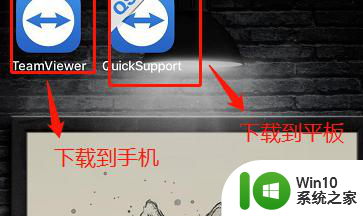
3、打开平板电脑上的软件QuickSupport,然后记住上面的ID(手机上会用到)。
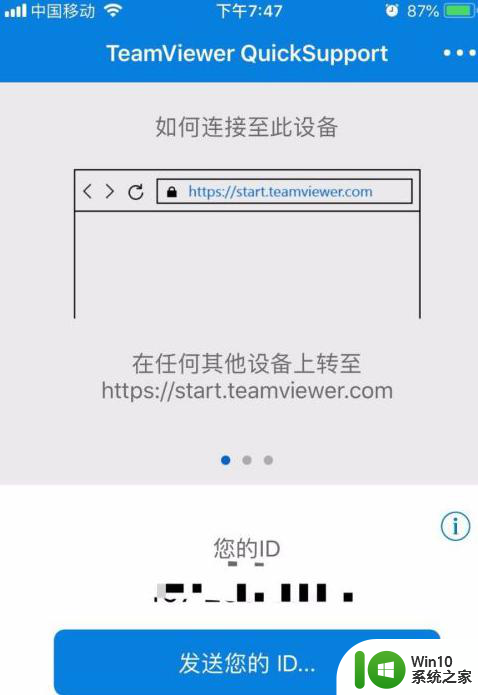
4、打开手机上的TeamViewer然后输入第3部分记录的ID,然后点击远程控制,然后在苹果平板上根据向导确认链接即可。
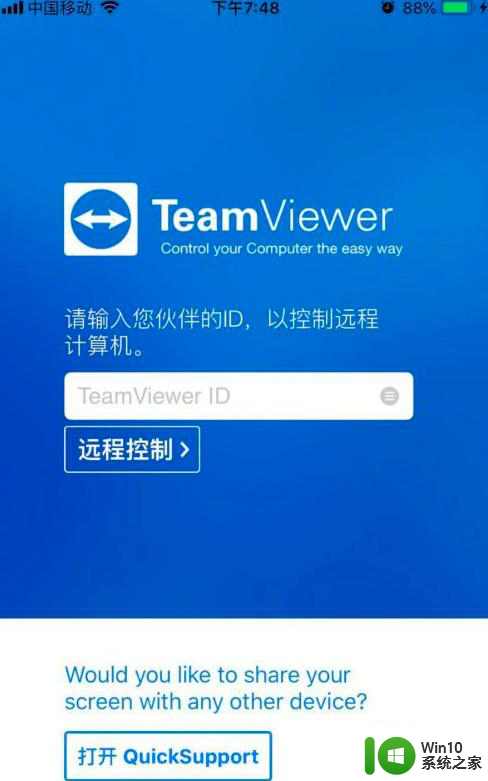
以上就是苹果手机远程控制苹果平板的步骤的全部内容,有遇到这种情况的用户可以按照小编的方法来进行解决,希望能够帮助到大家。
苹果手机远程控制苹果平板的步骤 苹果手机远程控制iPad的方法相关教程
- 苹果8手机如何强制关机 苹果8手机强制关机的方法
- 怎么使用手机远程控制手机 手机远程控制手机怎么弄
- 手机怎么远程控制电脑 手机远程控制电脑软件有哪些
- vivo手机远程控制另一个手机 vivo手机远程控制别人手机的方法
- 手机QQ如何实现远程控制电脑 手机QQ远程控制电脑的步骤和操作方法
- 苹果手机语音控制后屏幕失灵 苹果手机屏幕乱跳的解决方法有哪些
- 苹果手机的wifi密码如何看 苹果手机的wifi密码查看教程
- 苹果手机怎么连接电脑 苹果手机连接电脑的图文步骤
- 苹果手机怎么投屏到电脑上 苹果手机投屏到电脑的步骤
- 苹果手机卸载不了的软件怎么强制卸载 苹果手机如何强制删除应用程序
- 手机可以远程控制吗 QQ如何实现远程控制
- 手机远程控制自己电脑的方法 如何通过手机远程控制自己的电脑
- U盘装机提示Error 15:File Not Found怎么解决 U盘装机Error 15怎么解决
- 无线网络手机能连上电脑连不上怎么办 无线网络手机连接电脑失败怎么解决
- 酷我音乐电脑版怎么取消边听歌变缓存 酷我音乐电脑版取消边听歌功能步骤
- 设置电脑ip提示出现了一个意外怎么解决 电脑IP设置出现意外怎么办
电脑教程推荐
- 1 w8系统运行程序提示msg:xxxx.exe–无法找到入口的解决方法 w8系统无法找到入口程序解决方法
- 2 雷电模拟器游戏中心打不开一直加载中怎么解决 雷电模拟器游戏中心无法打开怎么办
- 3 如何使用disk genius调整分区大小c盘 Disk Genius如何调整C盘分区大小
- 4 清除xp系统操作记录保护隐私安全的方法 如何清除Windows XP系统中的操作记录以保护隐私安全
- 5 u盘需要提供管理员权限才能复制到文件夹怎么办 u盘复制文件夹需要管理员权限
- 6 华硕P8H61-M PLUS主板bios设置u盘启动的步骤图解 华硕P8H61-M PLUS主板bios设置u盘启动方法步骤图解
- 7 无法打开这个应用请与你的系统管理员联系怎么办 应用打不开怎么处理
- 8 华擎主板设置bios的方法 华擎主板bios设置教程
- 9 笔记本无法正常启动您的电脑oxc0000001修复方法 笔记本电脑启动错误oxc0000001解决方法
- 10 U盘盘符不显示时打开U盘的技巧 U盘插入电脑后没反应怎么办
win10系统推荐
- 1 萝卜家园ghost win10 32位安装稳定版下载v2023.12
- 2 电脑公司ghost win10 64位专业免激活版v2023.12
- 3 番茄家园ghost win10 32位旗舰破解版v2023.12
- 4 索尼笔记本ghost win10 64位原版正式版v2023.12
- 5 系统之家ghost win10 64位u盘家庭版v2023.12
- 6 电脑公司ghost win10 64位官方破解版v2023.12
- 7 系统之家windows10 64位原版安装版v2023.12
- 8 深度技术ghost win10 64位极速稳定版v2023.12
- 9 雨林木风ghost win10 64位专业旗舰版v2023.12
- 10 电脑公司ghost win10 32位正式装机版v2023.12